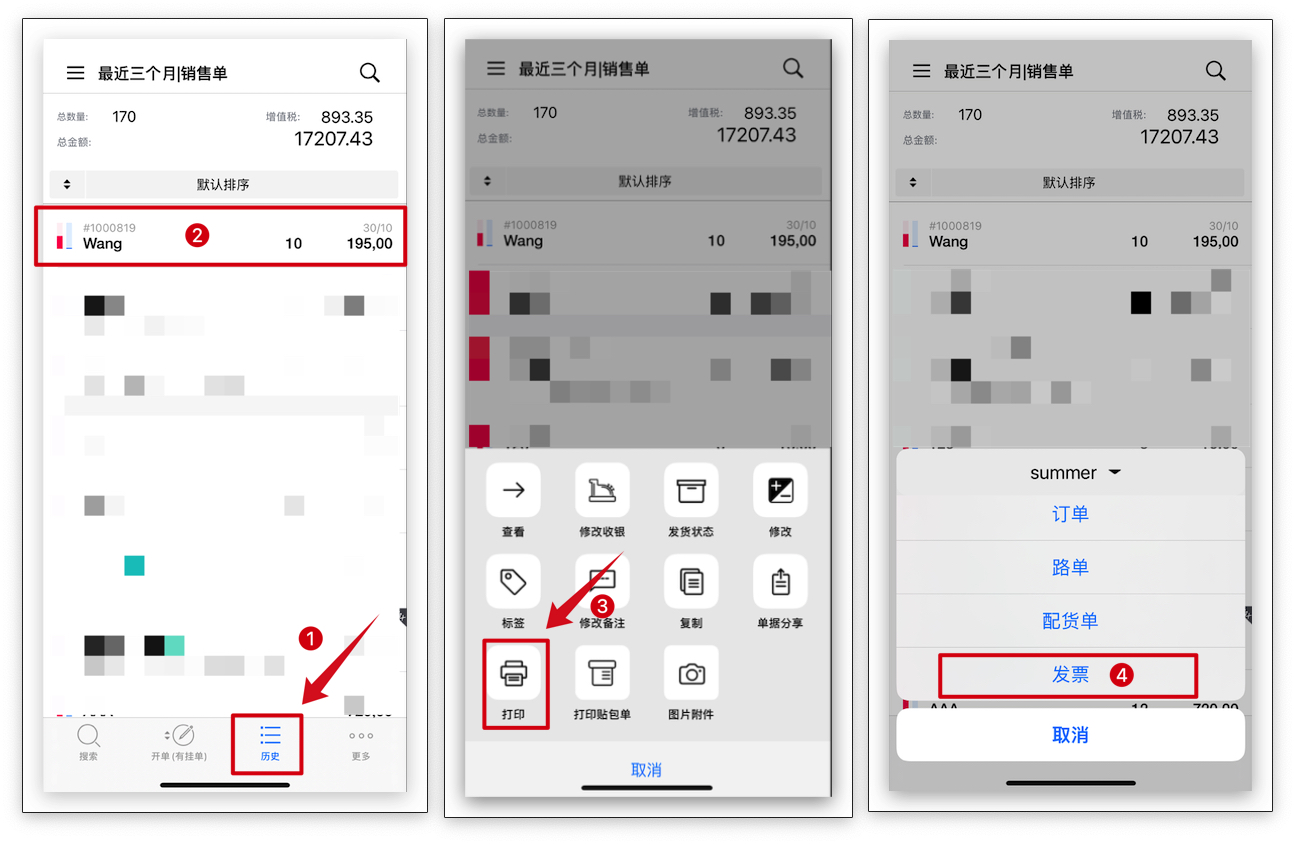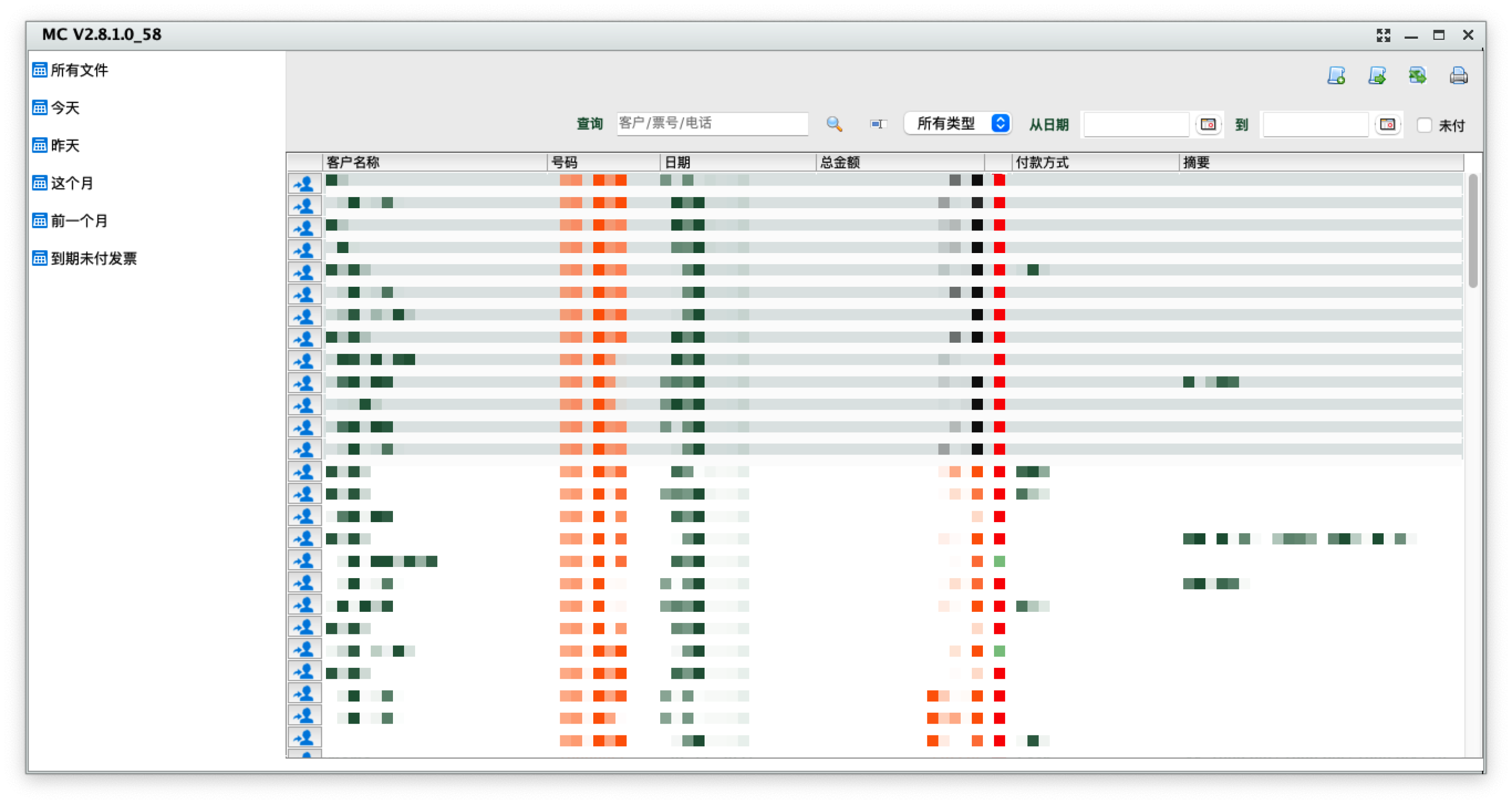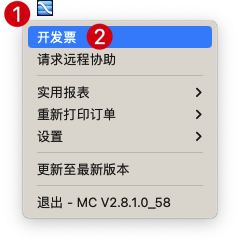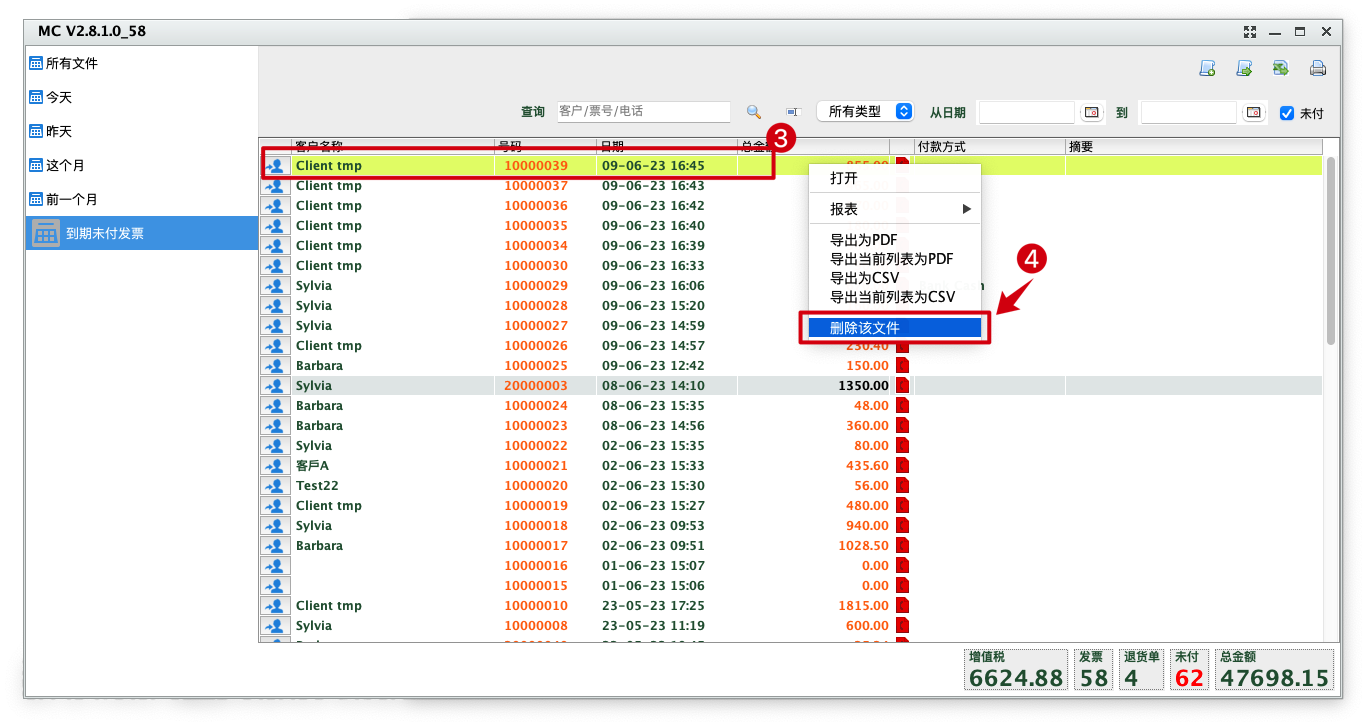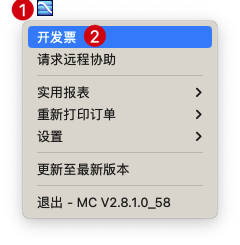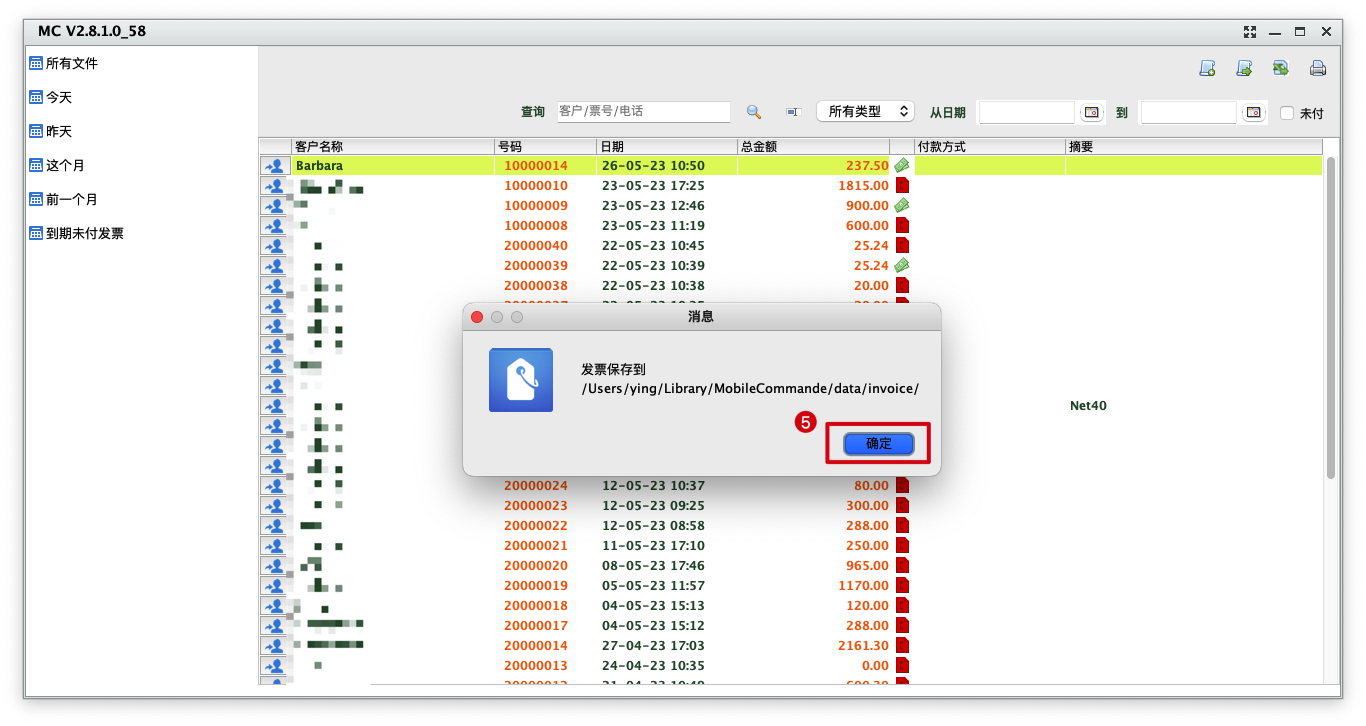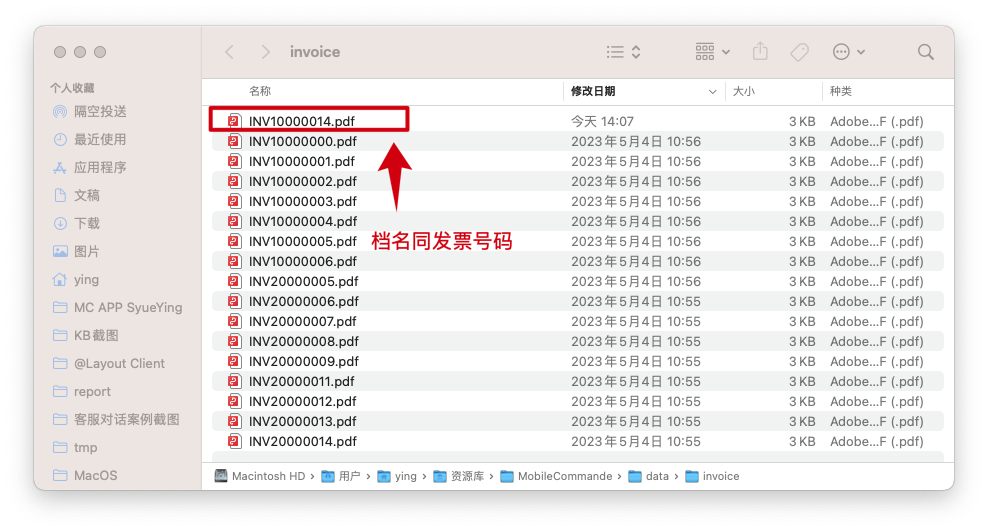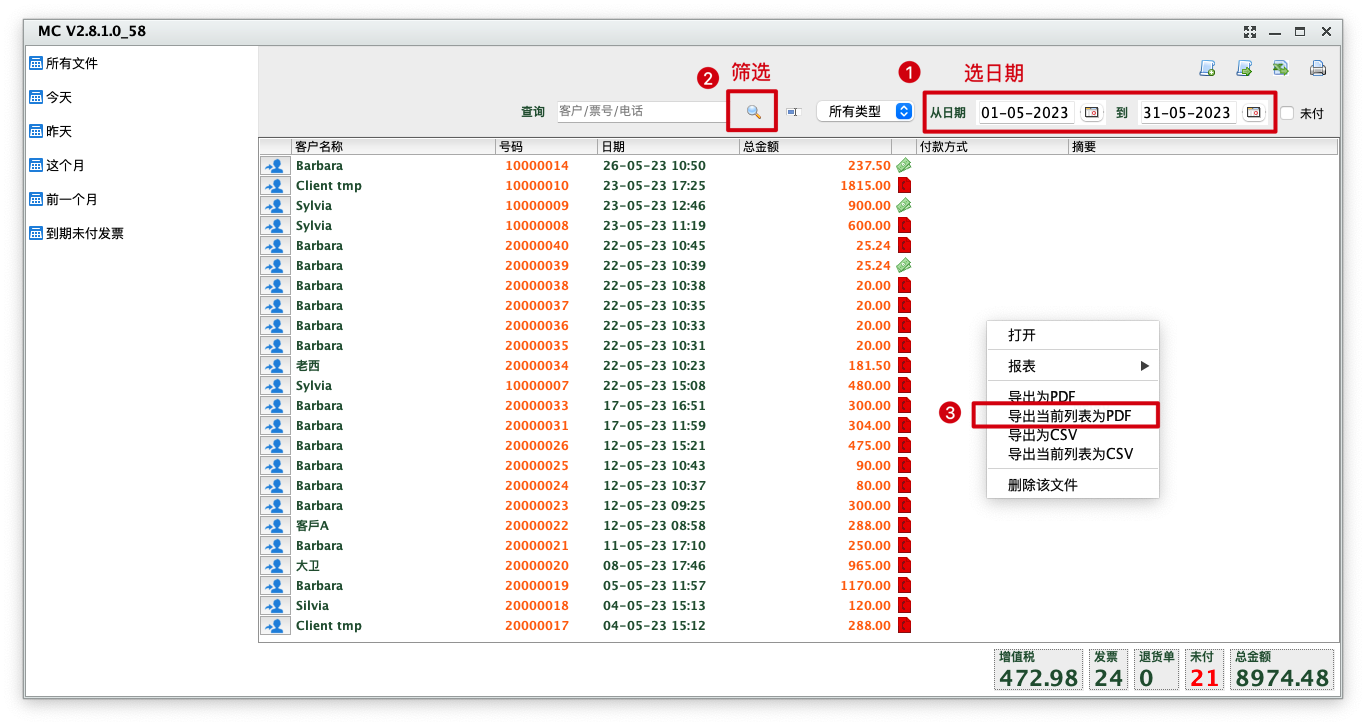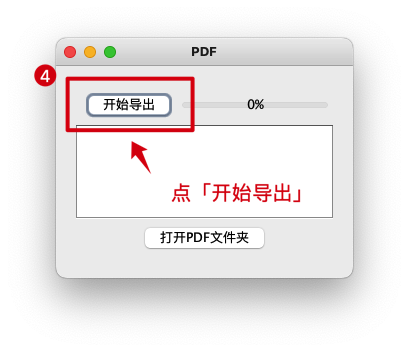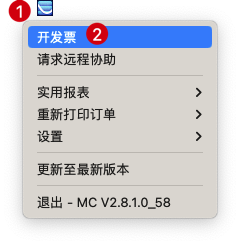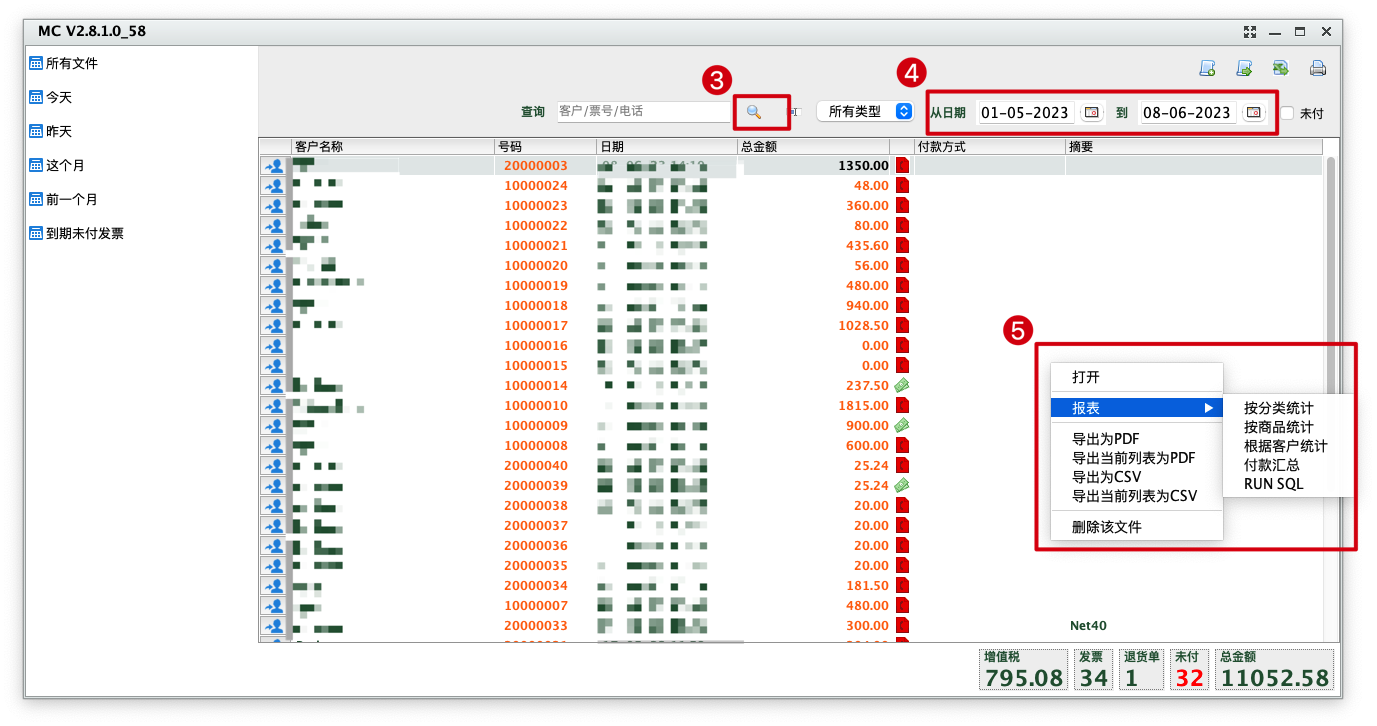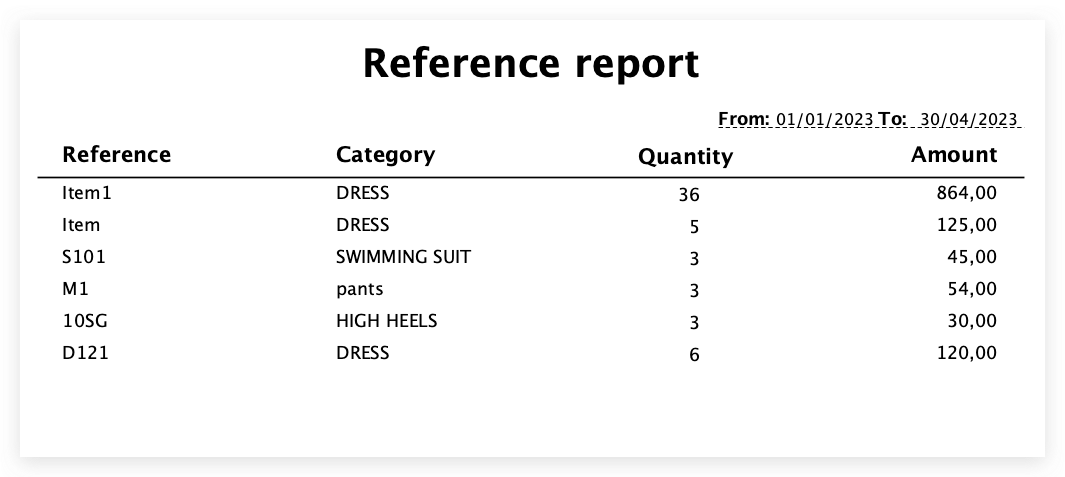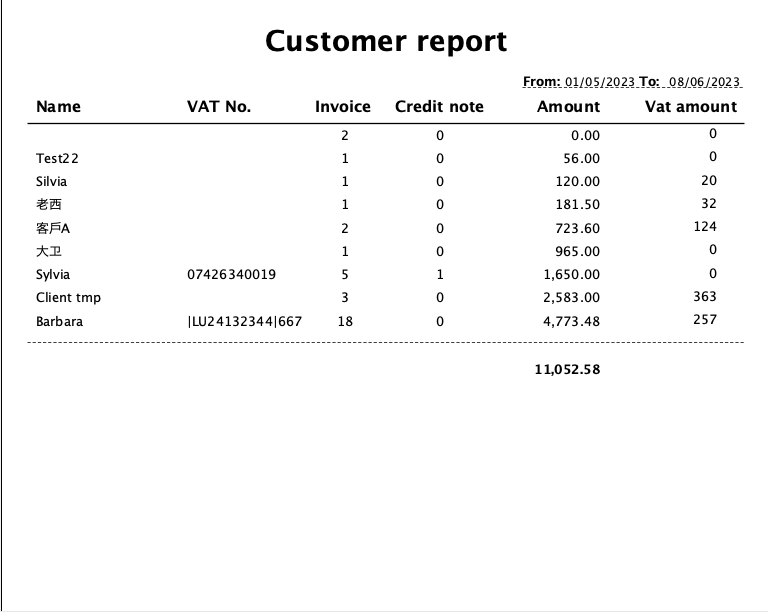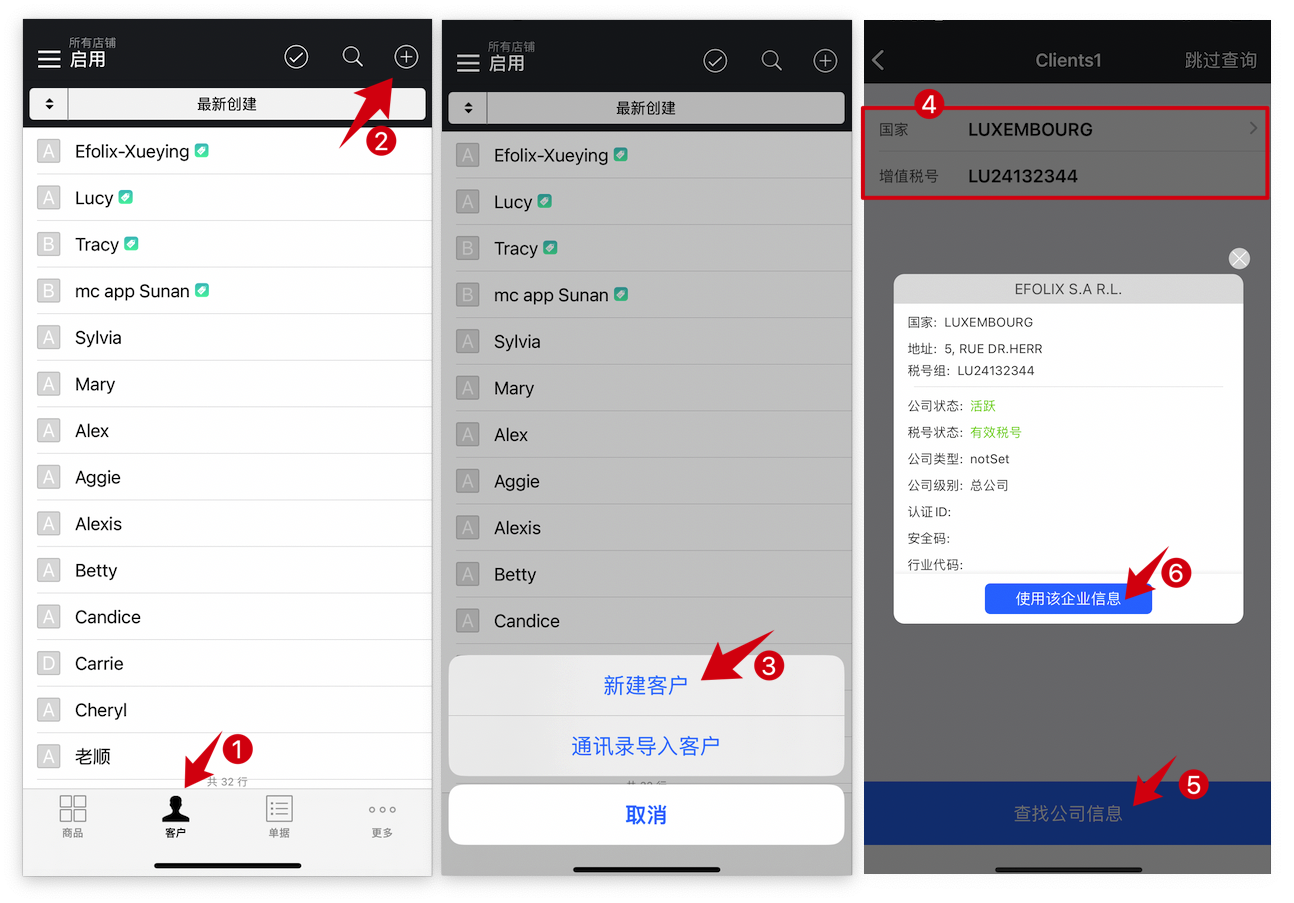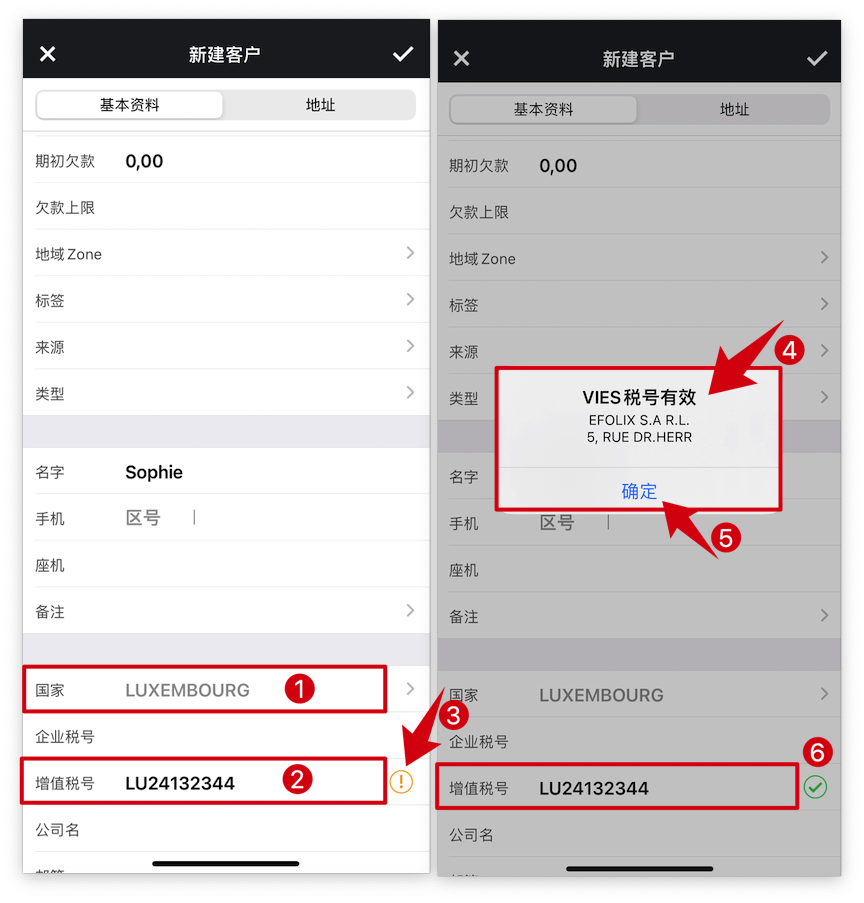Q: 发票开错了,可以修改么?
A:可以的
Q:电脑上可以通过打印端修改发票吗?
A:可以的,依照以下路径操作
路径:右键点击(Windows 系统)打印端小图标 → 开发票 → 选择需要修改的发票(选中后会变黄底) → 双击打开发票 → 修改发票内容 → 打“勾” 保存
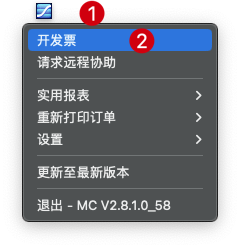
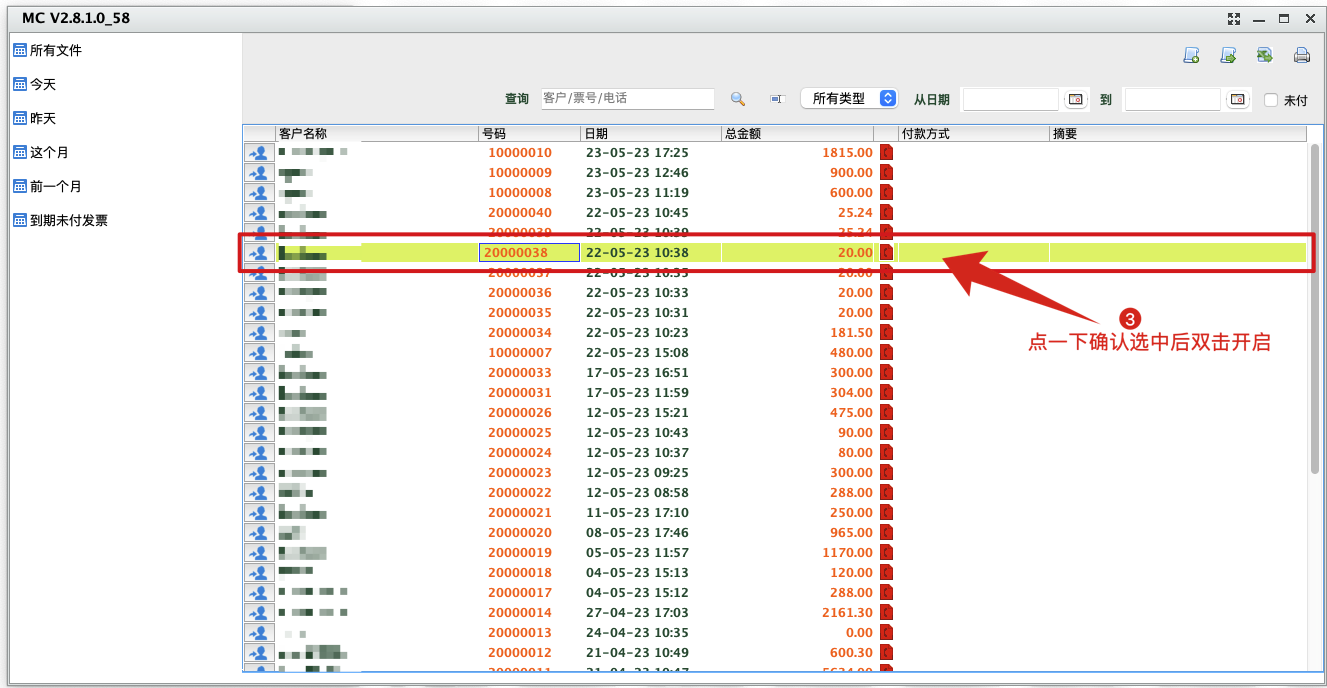
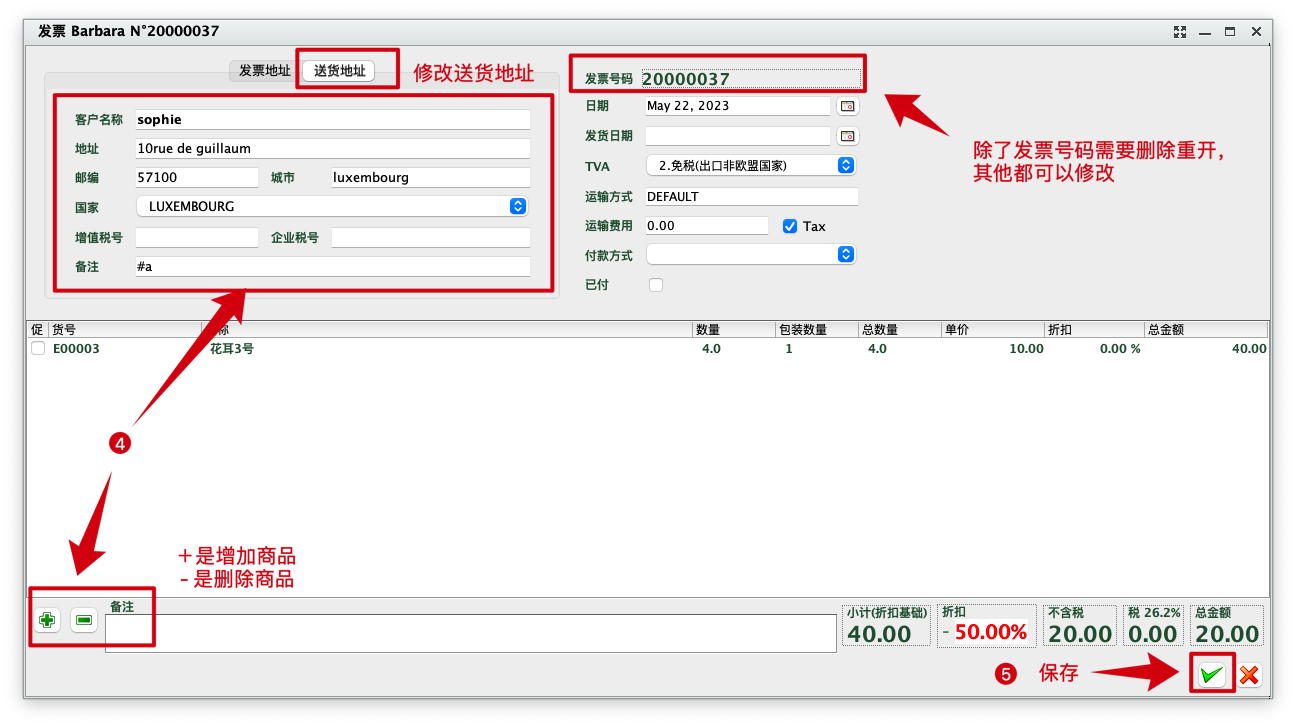
点击查看更多相关视频
Q:发票号顺序错了,怎么办?
A:如视频操作
删除发票和修改发票号码 https://vimeo.com/228377572
Q:发票系统在哪里打开? 可以自己手动开发票吗?
A: 可以的,如以下步骤操作即可:
路径:右键点击(Windows 系统)打印端小图标 → 开发票 → 选择“开发票”图标 → 开发票 → 填写信息 → 打“勾”
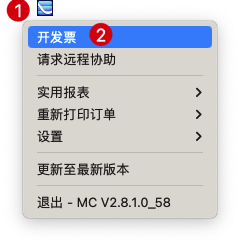

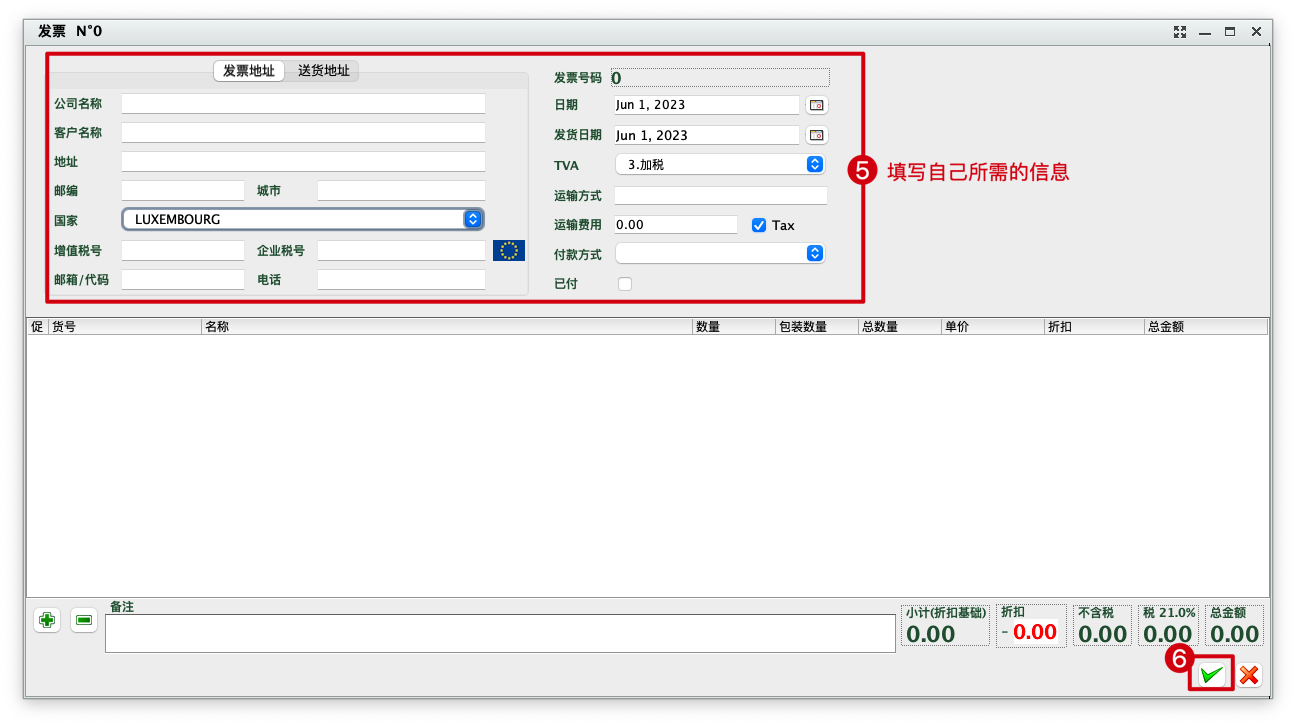
Q:客户发票资料错了,哪里改?
Q:客户发票信息怎么填?
A:如下操作
设置只需一次,所有内容必须按图中填写,有问题请联系客服.(注意事项必看)
🇮🇹 意大利客户

注意事项:
1 , PEC代码 填写#SDI 代码 或 PEC邮箱,如果都没有写 #0000000(井号加7个0 ,SDI能收到,但客人会收不到电子发票)
2, 企业税号必填,如果是个人填绿卡大写(C.F.),是公司填税号(PIVA) .
3, 地址里不可以有 城市和邮编,否则 上传会出错
🇪🇺 欧盟国家客户 及 非欧盟客户
.png)
注意事项:
1 , PEC代码: 写#XXXXXXX (#号 7个X 大写)
2, 企业税号和邮箱 可以不用填写
3, 税号:必须加国家代码 (比如 FR413384963,ESB76352838)
3, 地址:不可以有 城市和邮编
4, 邮编:不可以有/或其他特殊符号#$%^&* (可以写-)
Q:如何生成电子发票的XML文件?
A:可以的
Windows/Mac系统,进入开发票系统
右键选中开好的发票(边黄色),选者导出2019电子发票 点击后,会有以下提示,显示导出XML成功
点击后,会有以下提示,显示导出XML成功
 如图所示 Windows/Mac 查看开出来的电子发票
如图所示 Windows/Mac 查看开出来的电子发票

会生成一个以当天时间命名的文件夹,点进去可以看到XML文件

如何查找已开好的XML发票文件
如图所示:.png)
以当天时间命名的文件夹里会生成XML.png)
开发票界面 如何理解如图所示的数字图标功能
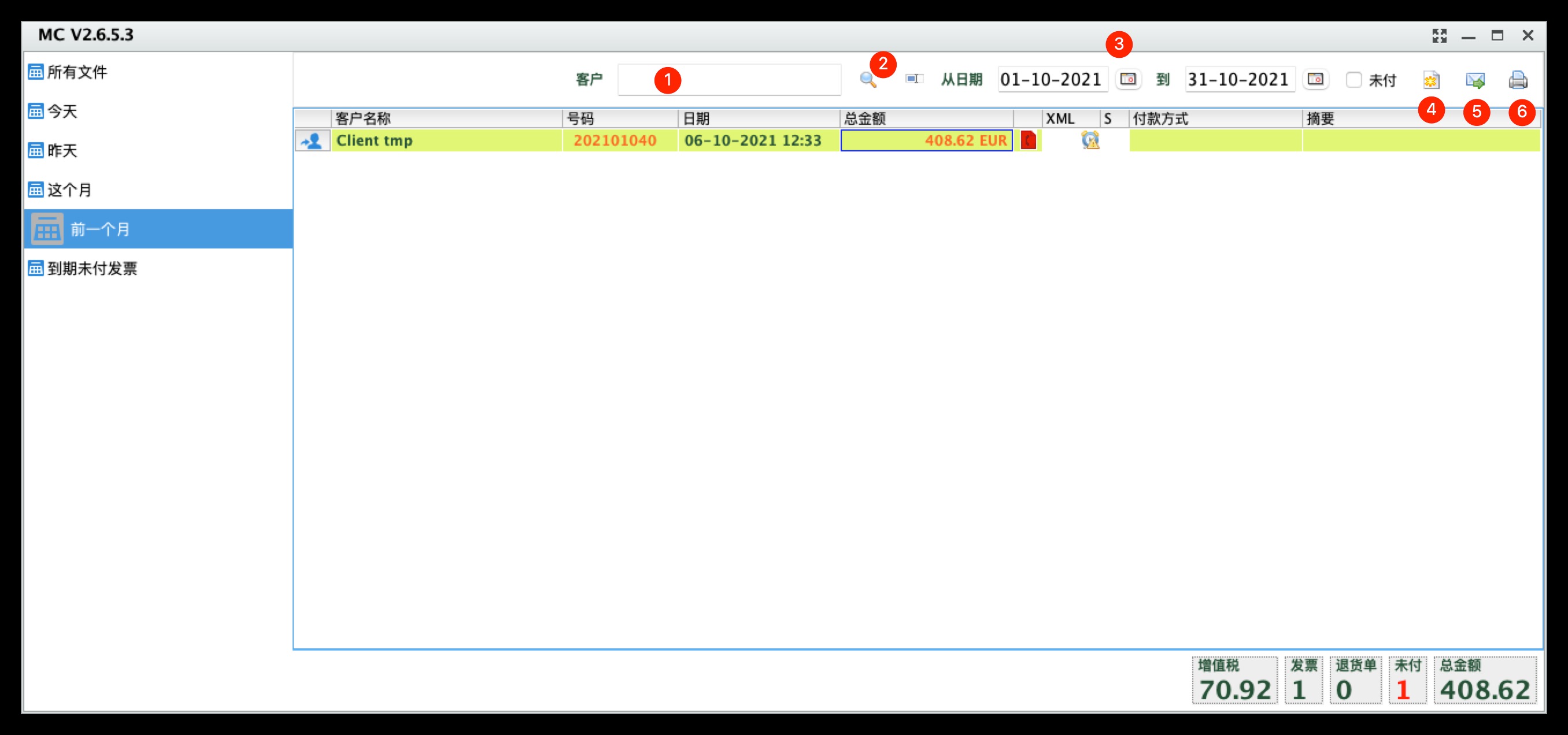
1 客户 输入框 可以搜索客户名称及发票号码
.png)
2 输入内容后,点🔍 搜索.png)
3 可以选择不同时间内的发票,点🔍搜索

4 开新发票或退货发票
.png)
5,生成某时间段里发票汇总表

以下为 操作教程:
打印端 WINDOWS 系统如何导出发票列表?
打印端 MacOS系统 如何导出发票列表
6,打印这张选中的发票(显示黄色)
Q: 蓝端 如何设置发票打印标记?
Q: 如何知道蓝端的订单,哪些是打印过发票的?
A: 可以的,需要蓝端启用「标记」功能。
A: 如图操作:在蓝端「设置」页面,点「打印设置」,点「订单列表显示发票打印标记」
路径:蓝端→更多→设置→打印设置

Q:已经开好发票的货被退了,怎么开退货发票?
A:如图操作
Q:如何开退货发票?
A:有两种情景,分别如下:
方法一:
蓝端开退货订单,并自动生成退货发票,库存因为退货而增加
路径:蓝端 → 开单 → 输入客户名 → 商品件数点 “减号 – ” (确认金额和件数为负数) → 完成 → 并打印发票 (此时发票会保存在打印端的开发票里)

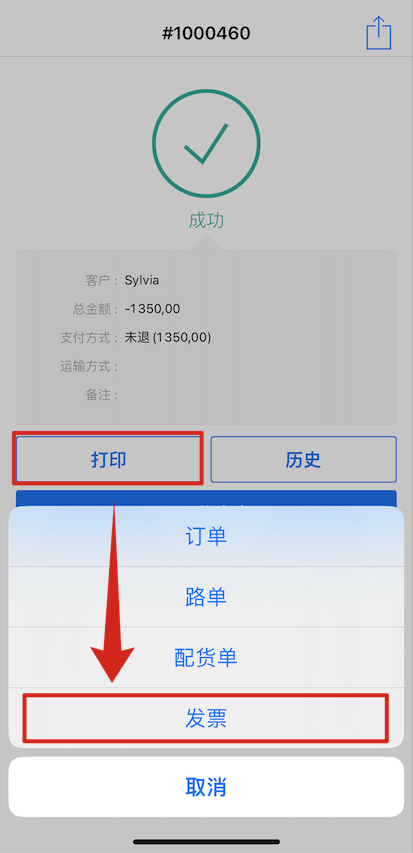
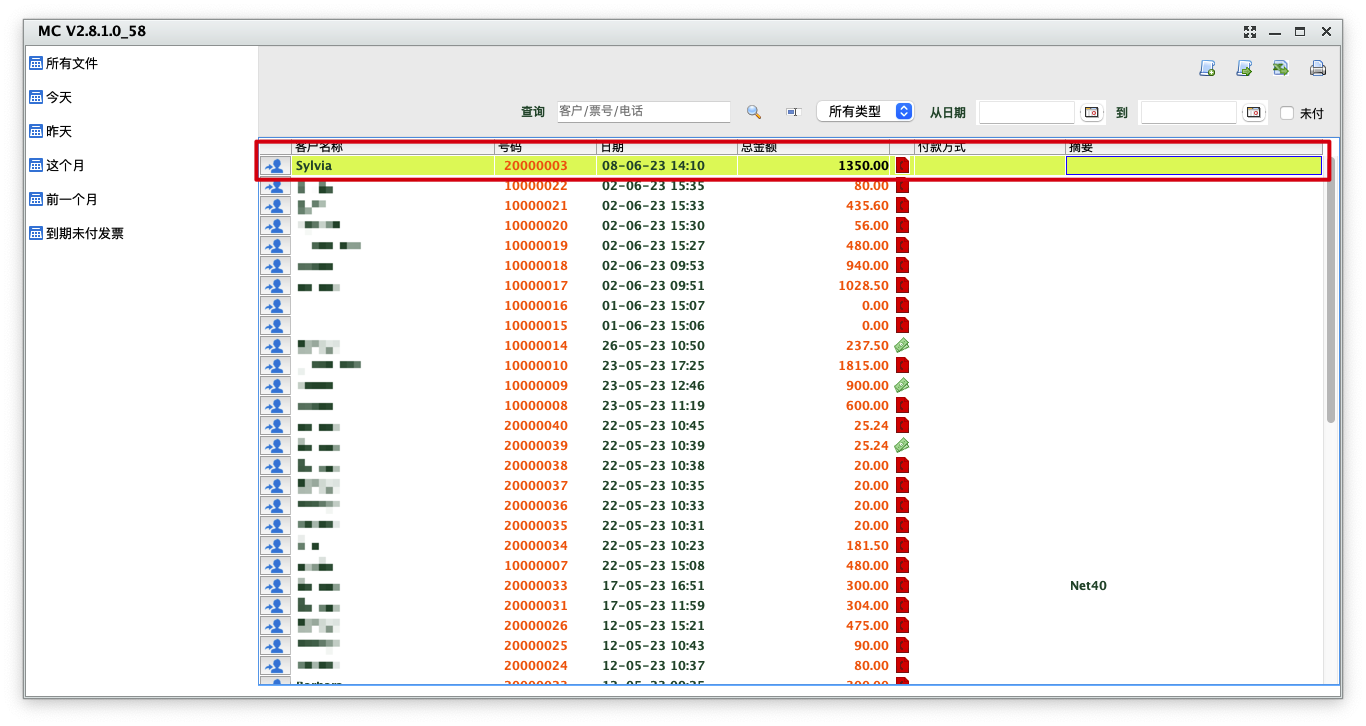
方法二:
打印端手动开退货发票,对库存不会有任何影响
路径: 右键点击(Windows 系统)打印端小图标 → 开发票 → 开退货单 → 填入客户资料和对应商品信息 → 已付打「✓」→ 打“勾” 保存
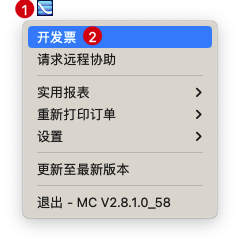

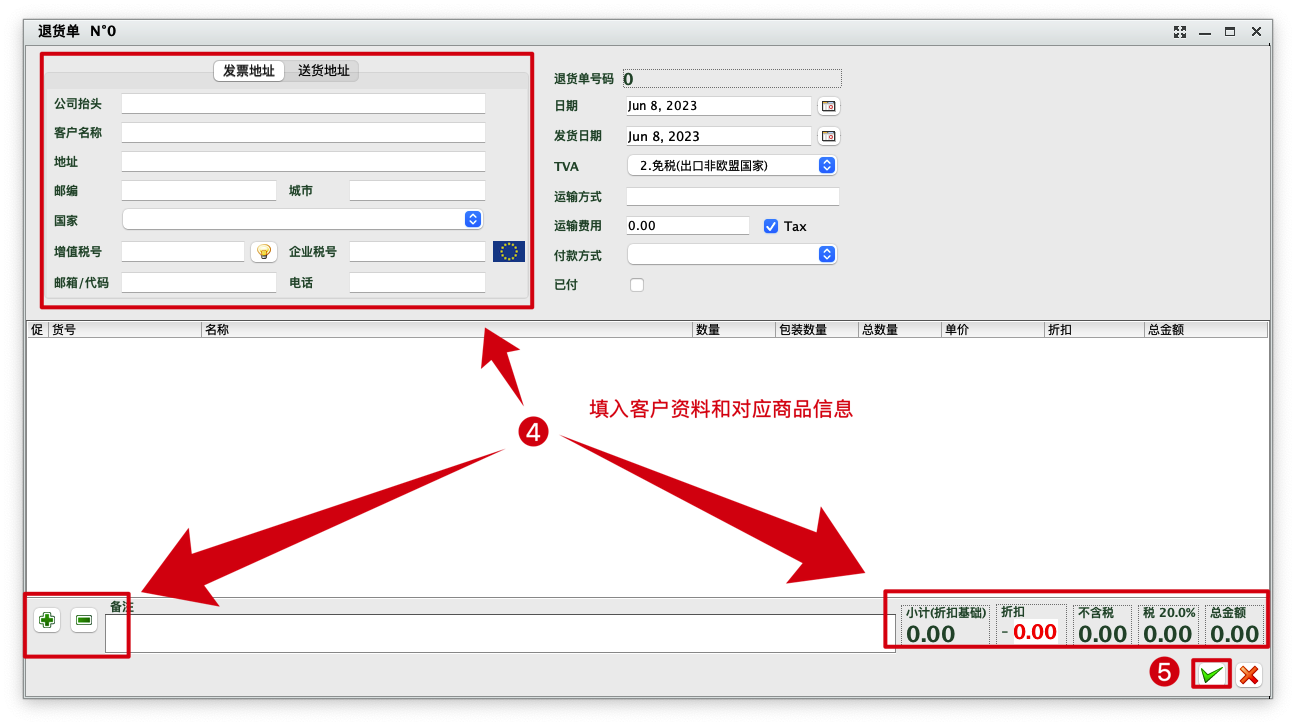
打印端 如何将退货发票与发货发票关联?
温馨提示
在电脑上开退货发票, 选择开退货单后,金额和件数都要开正数
Q:开好的退货发票怎么可以跟发货发票关联么?
A:可以的
1°开好退货发票的商品后,点右上角 【关联文件】
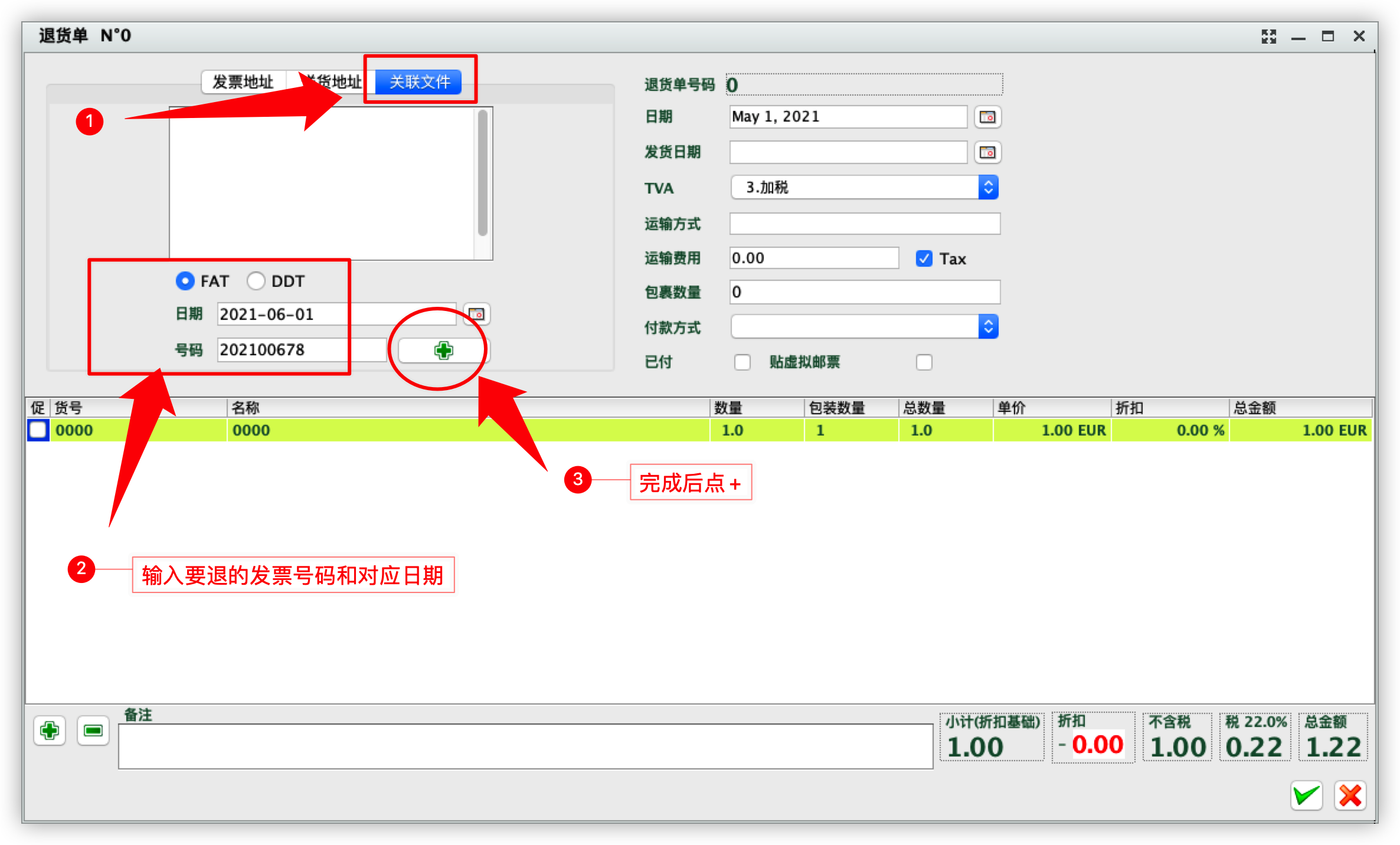
2°确认输入的发票号码和日期 无误,完成点✅
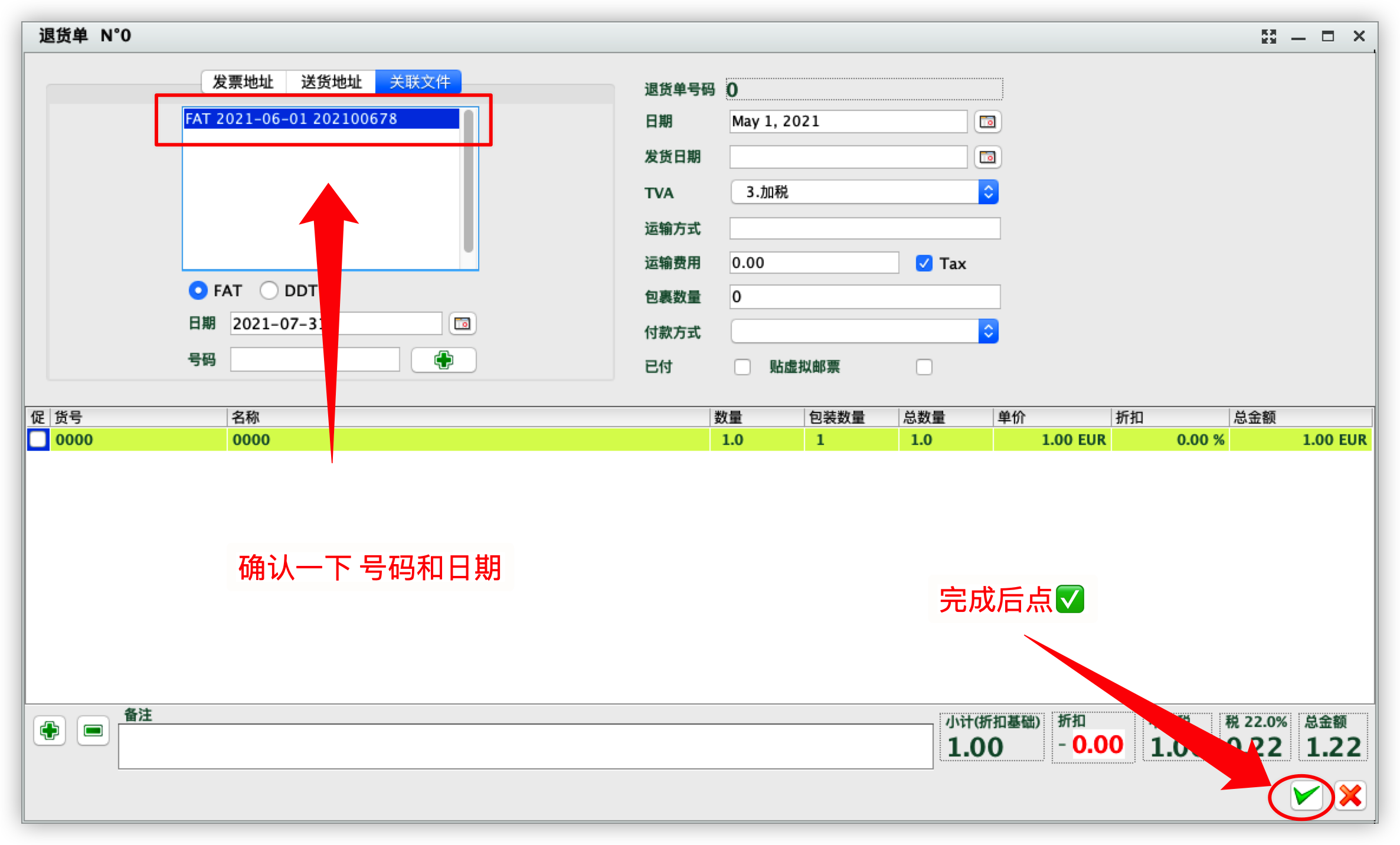
3°输入错了,怎么办?
如图操作:删除后, 重新关联
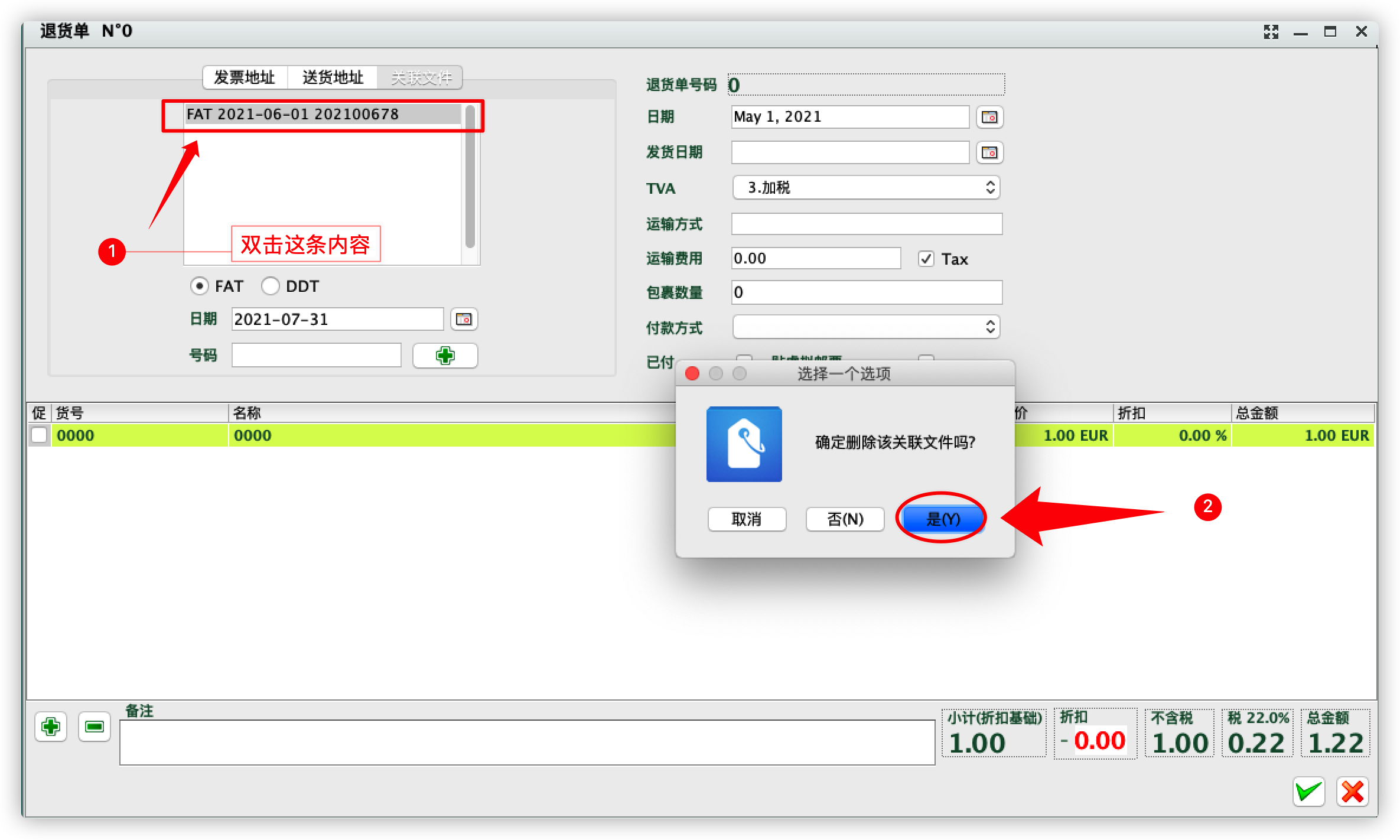
Q:客人要发票的pdf文件,可以导出么?
A:可以的
Q:上传的发票为什么没有显示已付金额?
A:如图操作
黄色选中.双击发票
.png)
.png)
如图所示,把已付打勾才能显示金额
如何设置默认货号与名称 为 自己想要的内容,
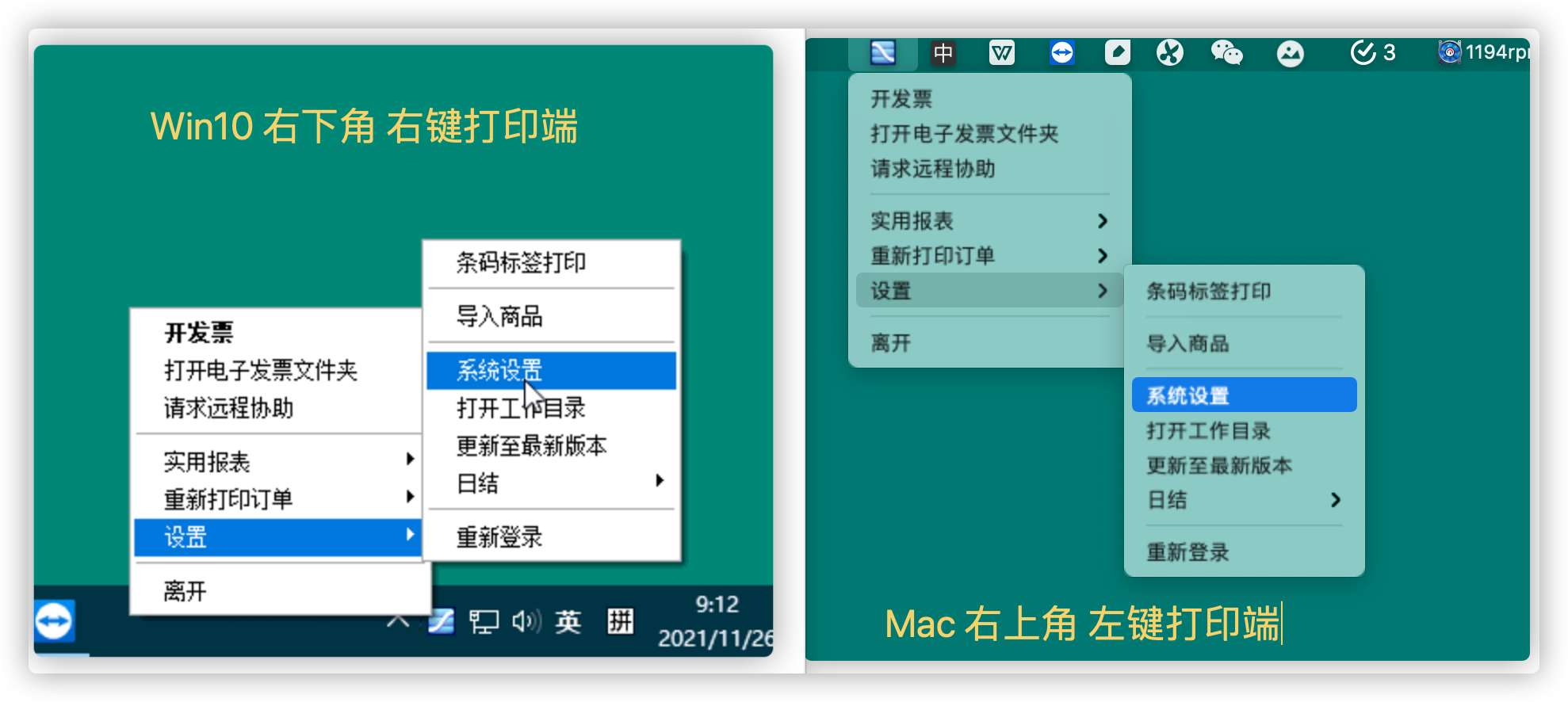
点发票,下拉 到默认商品货号这里.输入你要的内容 ,绿勾保存.
(开新发票生效)
.png)
想要在发票上显示,你要的内容,需要打勾,并保存.(开新发票生效)
.png)
发票名称,只想显示 自定.png) 义的内容,如何操作
义的内容,如何操作
注意事项:
1, 货号与名称,必填,不可以空着,最少有一个字母或数字,中文会自动隐藏.
.png)
2,所有内容.开新发票才会生效,已开发票需要删除重开.
删除发票和修改发票号码 https://vimeo.com/228377572
1,开发票, 如何显示IDEM?
A, 电脑上 如何显示IDEM(客户送货地址一样)

B, 手机上 如何设置 发票与送货地址一致

2, 开发票 ,如何显示其他不同的送货地址?
A,电脑如何显示其他不同的送货地址?

B,手机上 如何修改 客户资料及地址?
3 电脑设置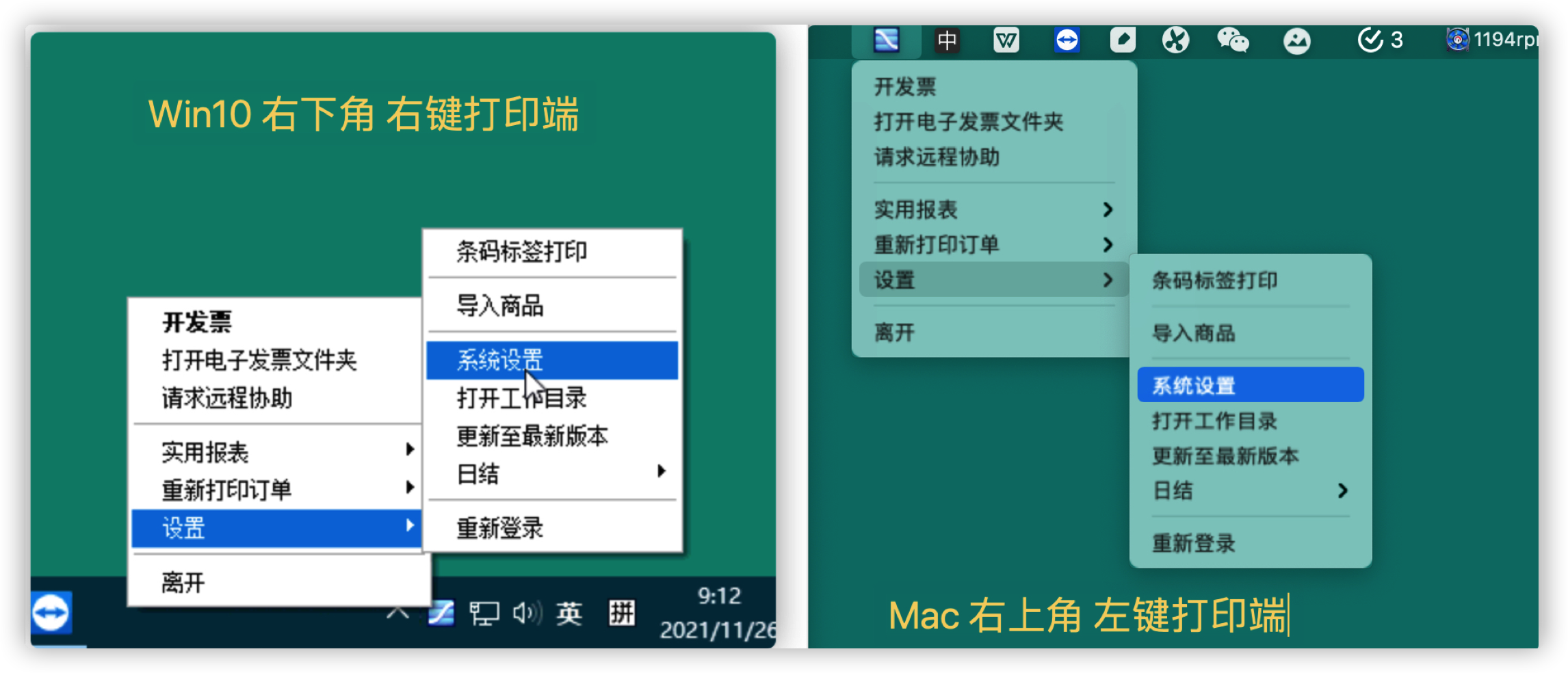

Q: 电脑端怎么打印CMR文件?
Q: CMR文件老要填写太麻烦了,有快点的方法么?
A: 可以,如图操作

会跳出一下界面,接下来按照图片的指示操作
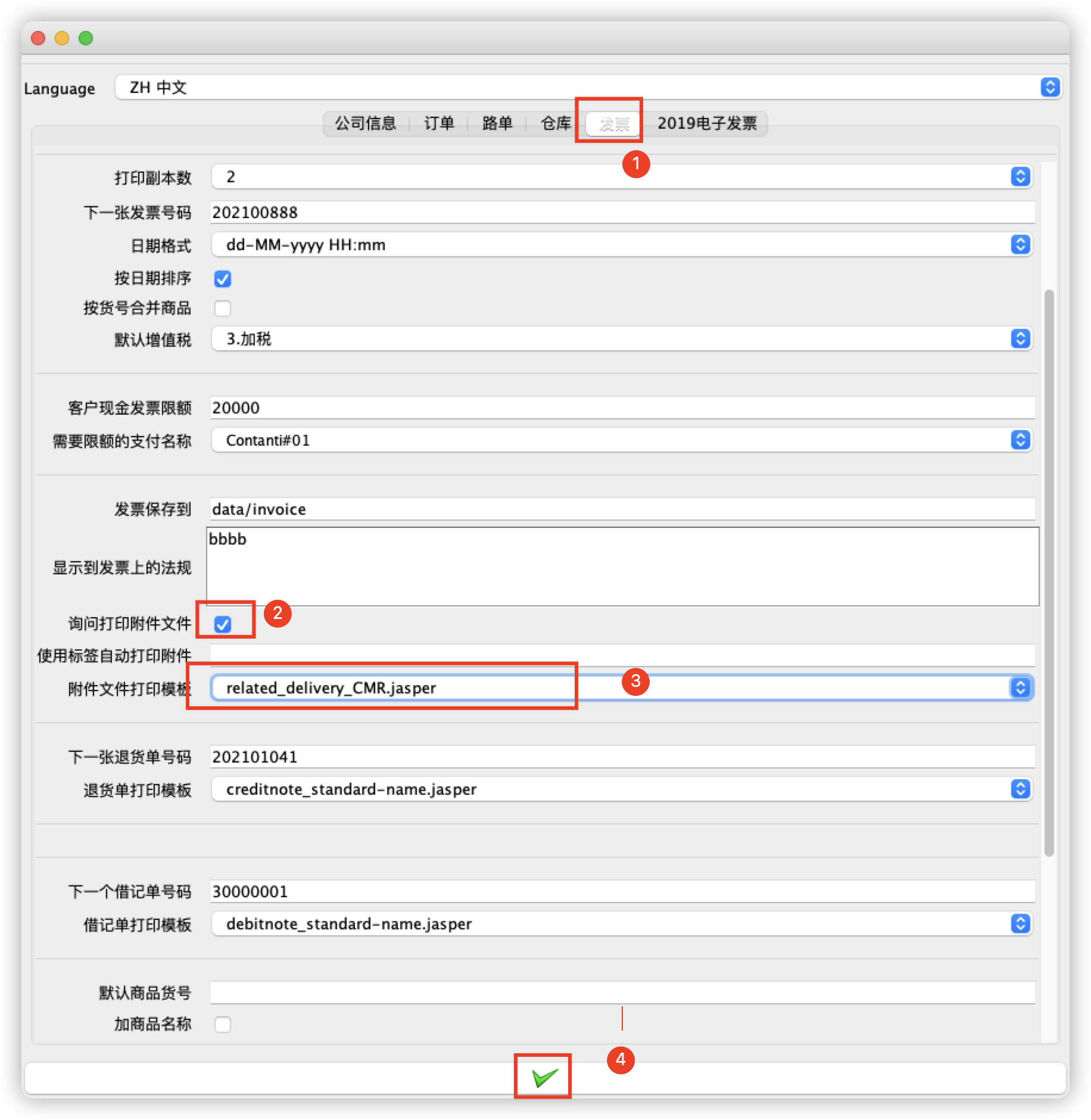
4种模板,根据不同需求进行选择
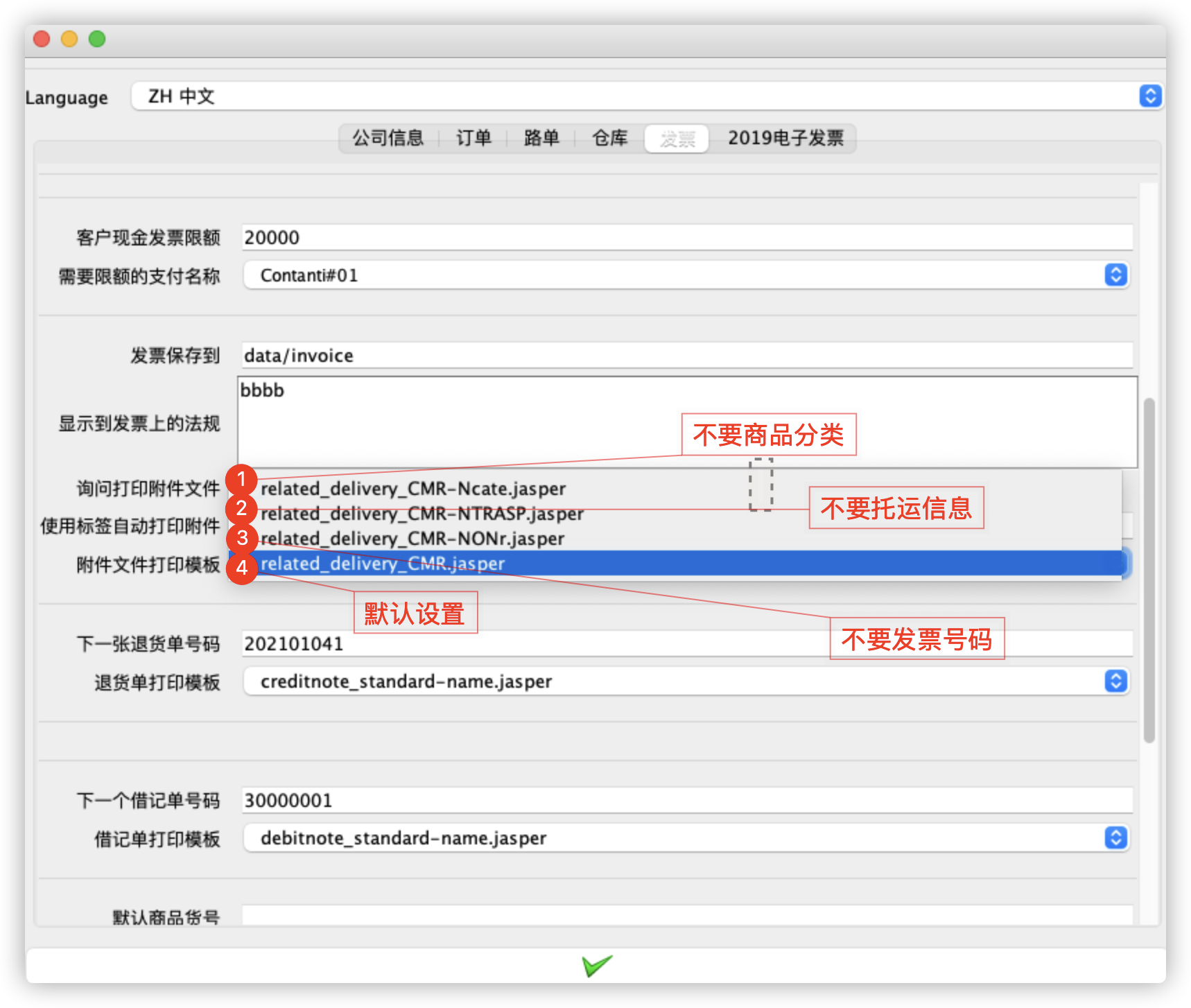
设置成功后,用蓝端下单,点击【打印】,点击【发票】
电脑上会显示发票

点 【是】, 就会自动生成CMR

Q:如何导出某时间端内的发票内容?
Q:客户问我老发票的内容,怎么办?
A:可以的
Q:如何在MC打印机上查看有很多内容的发票备注?
Q:备注的内容很多,编辑起来非常困难。如何简化编辑工作?
A:可以通过以下路径操作,并查看到完整备注
路径:右键点击(Windows 系统)打印端小图标 → 开发票 → 选择发票 → 如图-视窗框最下方往下拉 → 查看完整备注
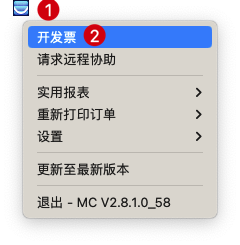
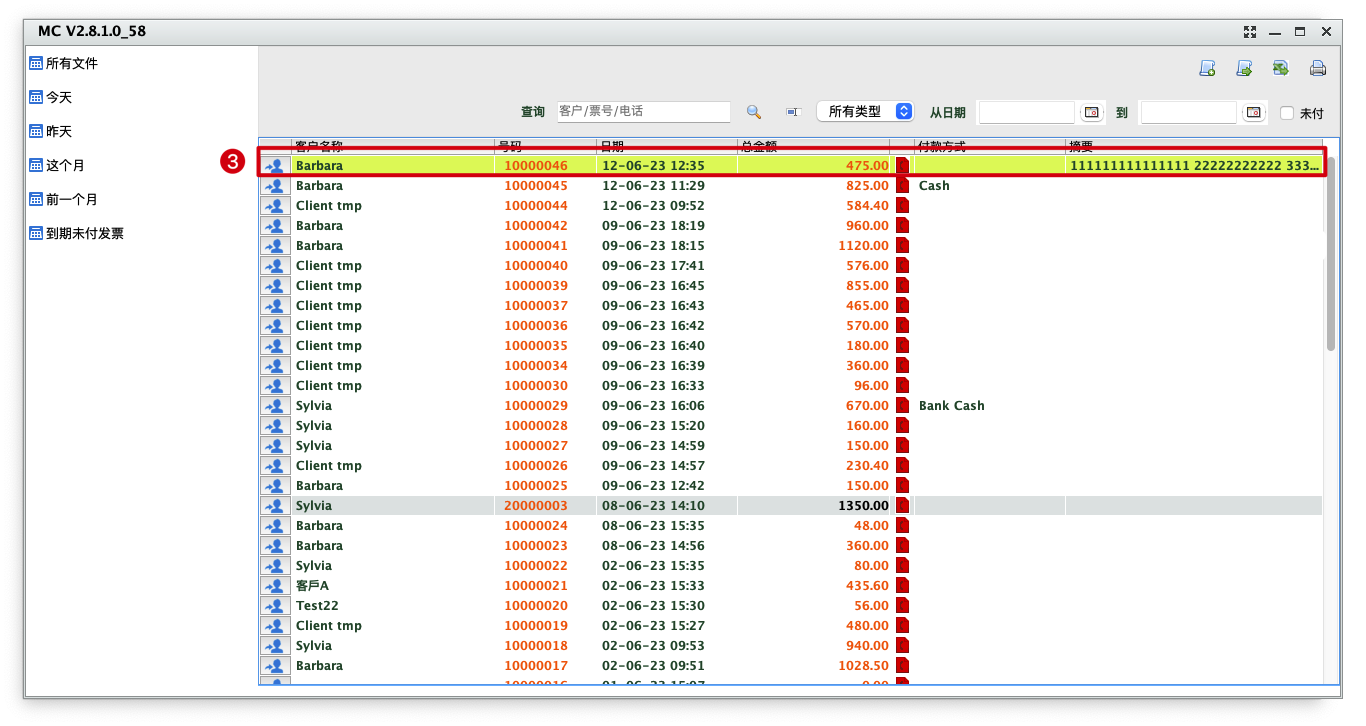

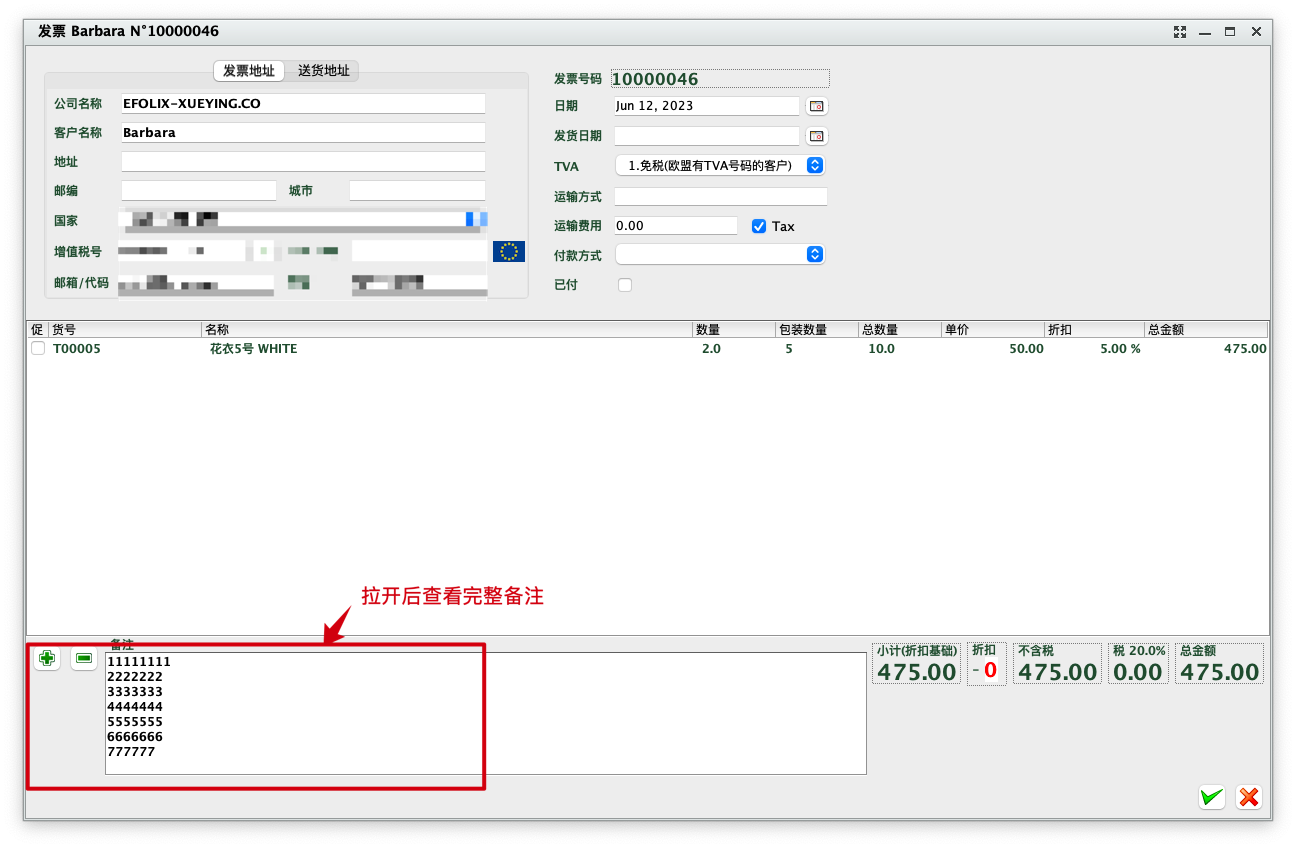
1 发票上如何显示包裹(箱子)数量
A°在电脑上,进入开发票系统
.png) B°黄色为选中你要修改的发票
B°黄色为选中你要修改的发票
.png)
C°在包裹数量 里输入数量,绿勾保存
.png)
D°点打印.完毕
.png)
2 要在发票上显示重量怎么操作?
A°首先要 设置每件商品的重量.
黑端 如何给商品添加重量?
B°端.重量的体现位置 图如下:
.png)
C°打印发票.电脑如图所示,完毕.png)
Q:有客户三个月结一次账,可以合并打印出他三个月内的所有订单吗?
A:可以的,在黑色管理端或者蓝色销售端上操作,路径如下:
路径:“黑端 / 蓝端” → “更多” → “打印发票” → 搜索客户名字 → 设置要搜寻的时间段 → 选择要合并的订单 → “打印”
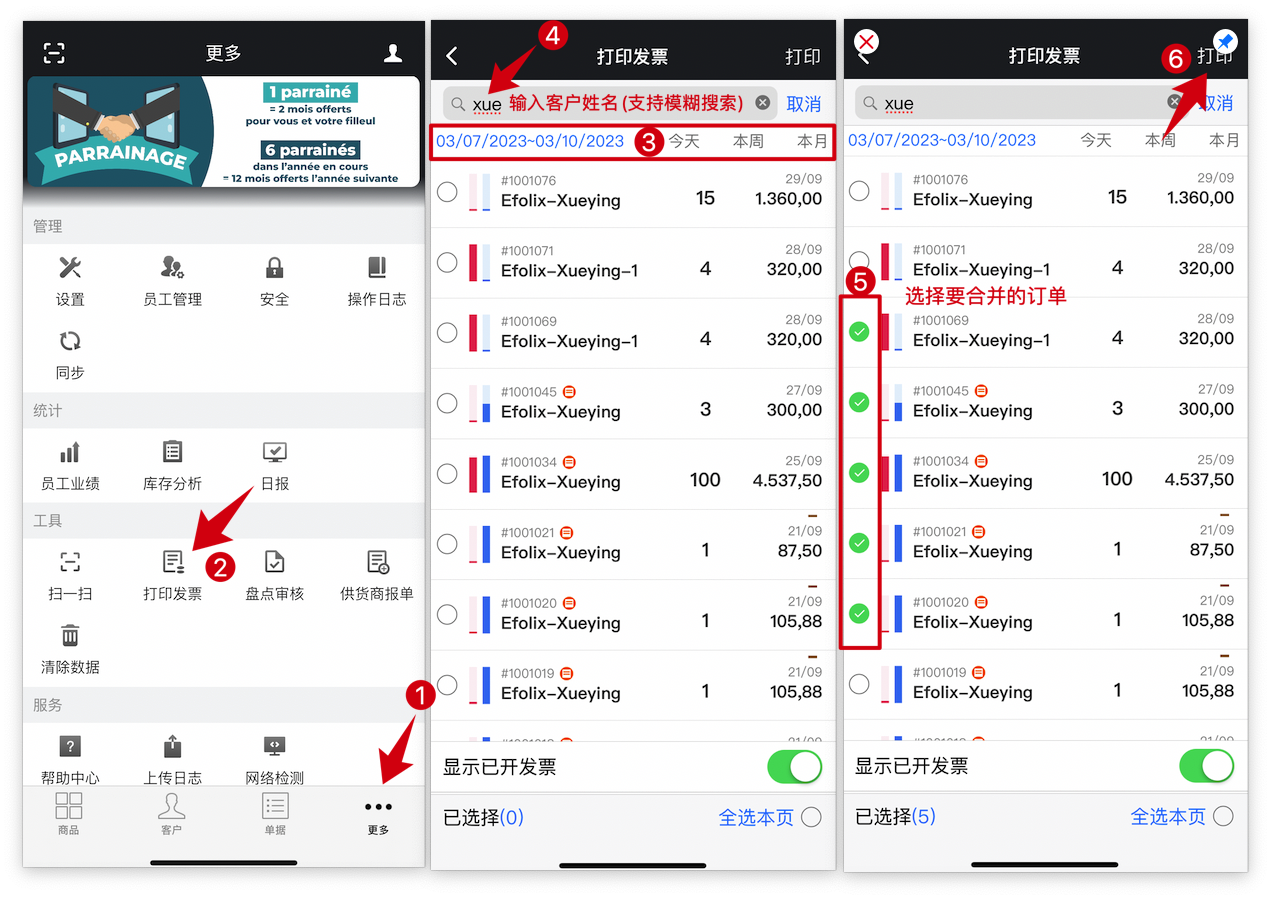
👇 打印效果图:在备注处会注明合并的单据号码
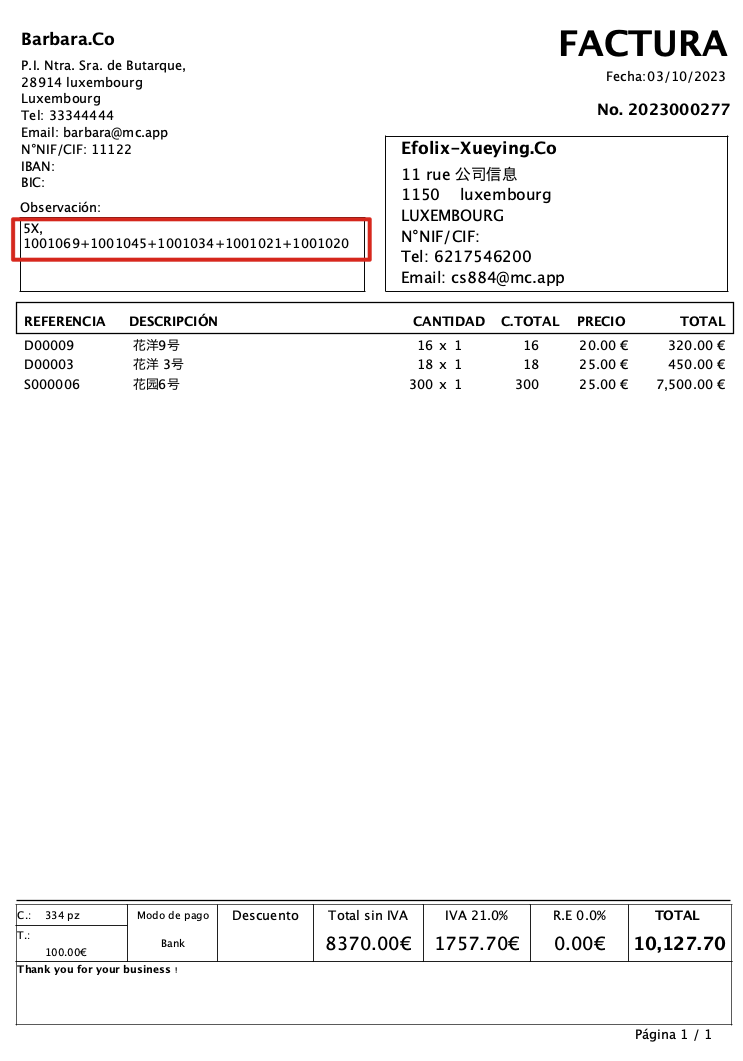
MC开发票店口必备
.png)